Cách vẽ mũi tên trong CAD đơn giản và dễ hiểu
Lệnh vẽ mũi tên trong CAD được sử dụng thường xuyên cho các đối tượng cần trích dẫn, ghi chú nhằm làm nổi bật. Nhờ vậy bản vẽ trông khoa học, dễ nhìn hơn.
Vậy khi muốn vẽ mũi tên trong phần mềm AutoCAD chúng ta dùng lệnh nào? Hãy khám phá ngay những chia sẻ của Gitiho dưới đây.
Khi nào cần sử dụng lệnh vẽ mũi tên trong CAD?
Mũi tên trong CAD có tính ứng dụng cao, nhất là với các bản vẽ xây dựng, cơ khí, kiến trúc, nội thất. Đường mũi tên đóng vai trò để chú thích, chỉ định các đối tượng hay nguyên tắc, yêu cầu trên bản vẽ.
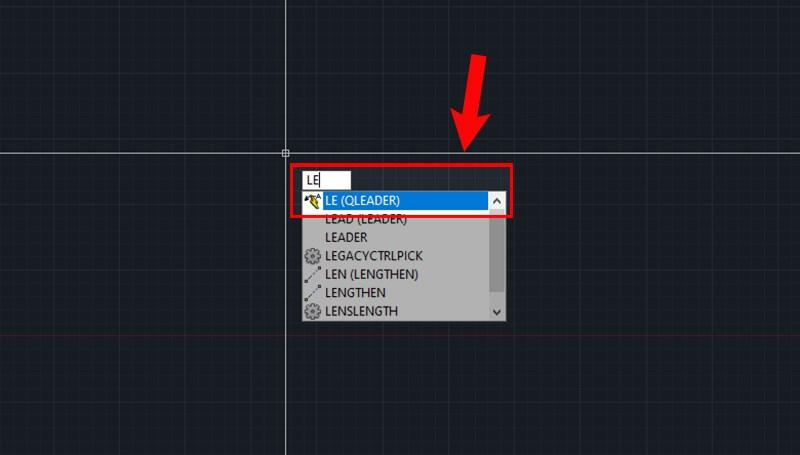
Một bản vẽ hoàn chỉnh thường có số lượng mũi tên khá lớn. Nhờ đó, người đọc bản vẽ có thể dễ dàng kiểm soát nội dung, đo bóc khối lượng nhanh chóng, chính xác.
Hướng dẫn cách dùng 2 lệnh vẽ mũi tên trong CAD
Để vẽ mũi tên trong CAD bạn có thể copy từ bản vẽ khác sang và chỉnh sửa cho phù hợp hoặc kẻ vẽ thủ công. Tuy nhiên những cách này khá tốn thời gian, chưa kể nhìn bản vẽ không thực sự chuyên nghiệp. Thay vào đó, bạn nên dùng lệnh mũi tên trong CAD. Cụ thể:
Vẽ mũi tên với lệnh LE
Lệnh LE (Leader) được dùng phổ biến để vẽ mũi tên trong AutoCAD, phù hợp với cả những người mới học về thiết kế. Sau khi mở phần mềm AutoCAD, bạn thao tác lệnh này như sau:
Bước 1: Gọi lệnh LE bằng cách nhập LE -> nhấn Enter.
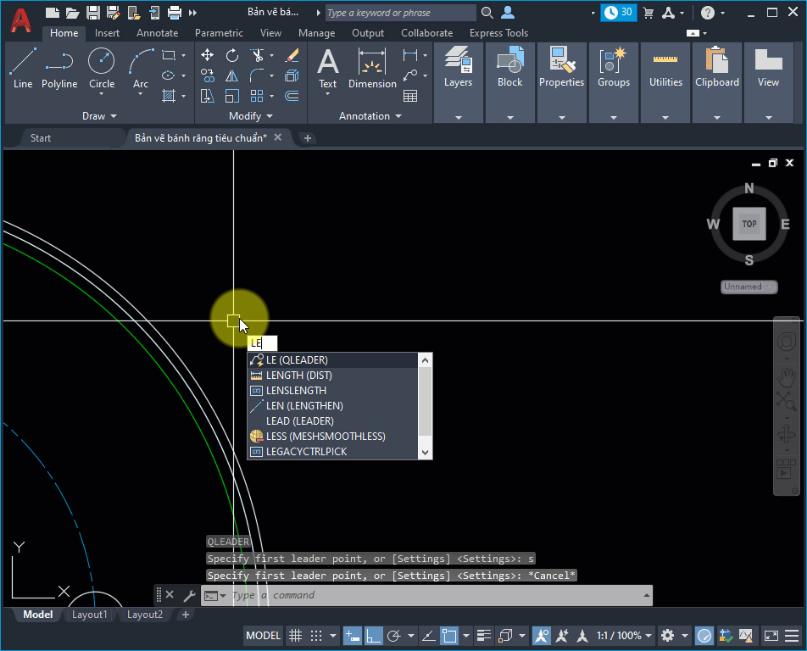
Bước 2: Chọn điểm đầu tiên (điểm đầu tiên sẽ là hướng mũi tên).
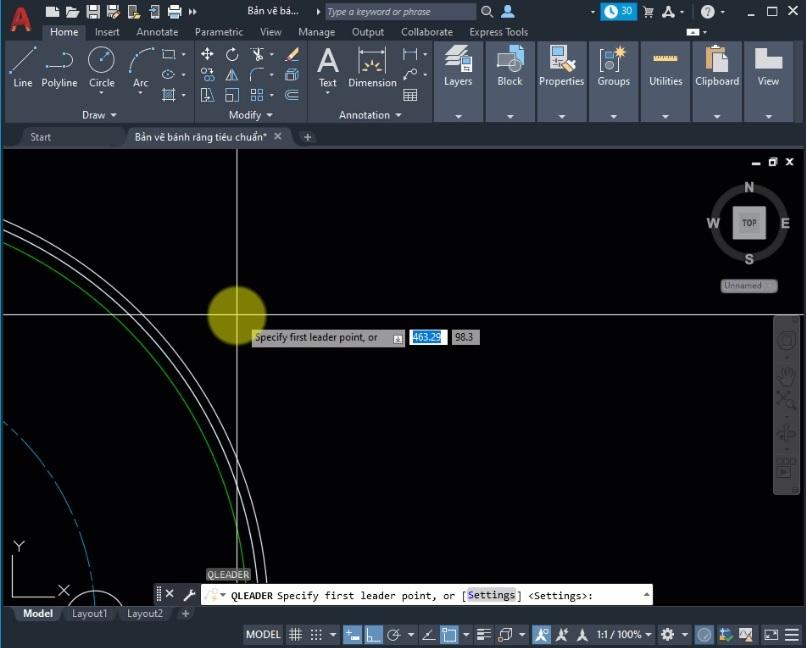
Bước 3: Chọn điểm tiếp theo.
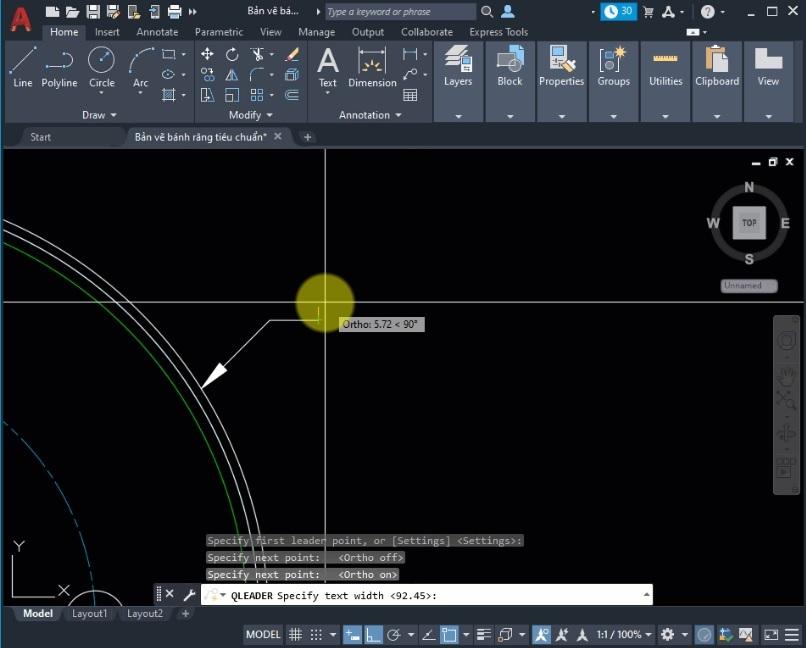
Bước 4: Nhập chiều cao text.
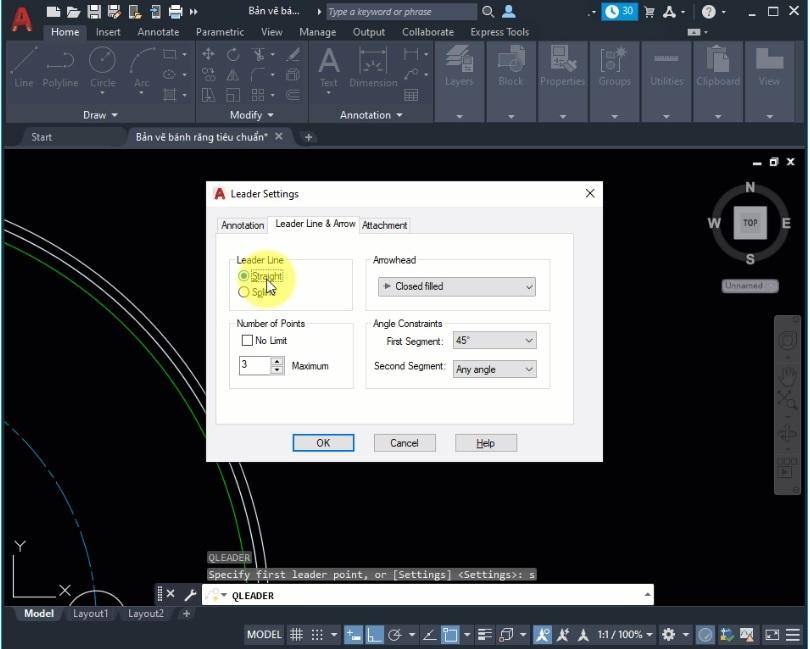
Bước 5: Nhập nội dung cần ghi chú.
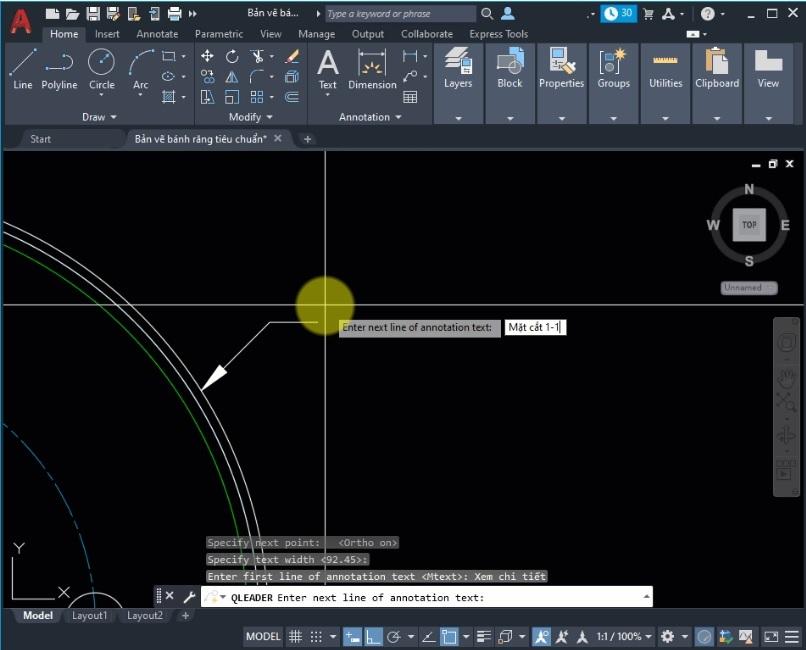
Vẽ mũi tên bằng lệnh Spline
Lệnh Spline được nhiều nhà thiết kế chuyên nghiệp, kiến trúc sư sử dụng để vẽ mũi tên trong CAD. Bởi nó cho phép người dùng điều chỉnh kích thước mũi tên linh hoạt.
Thao tác này sẽ kết hợp lệnh Spline và tùy chỉnh độ rộng tạo nên mũi tên theo yêu cầu. Vì thế bạn sẽ phải tốn khá nhiều thời gian. Các bước thực hiện như sau:
Bước 1: Gọi lệnh Spline bằng cách gõ lệnh tắt PL -> Enter.
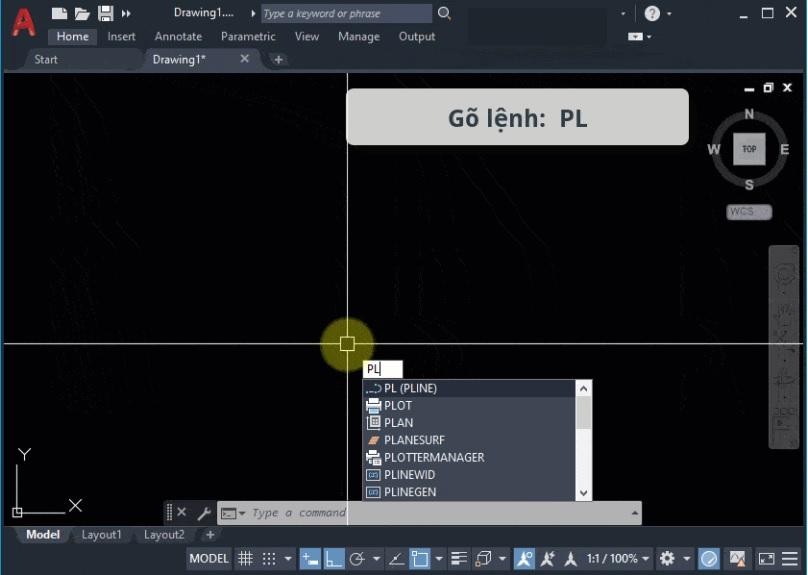
Bước 2: Chọn điểm đầu (Specify first point).
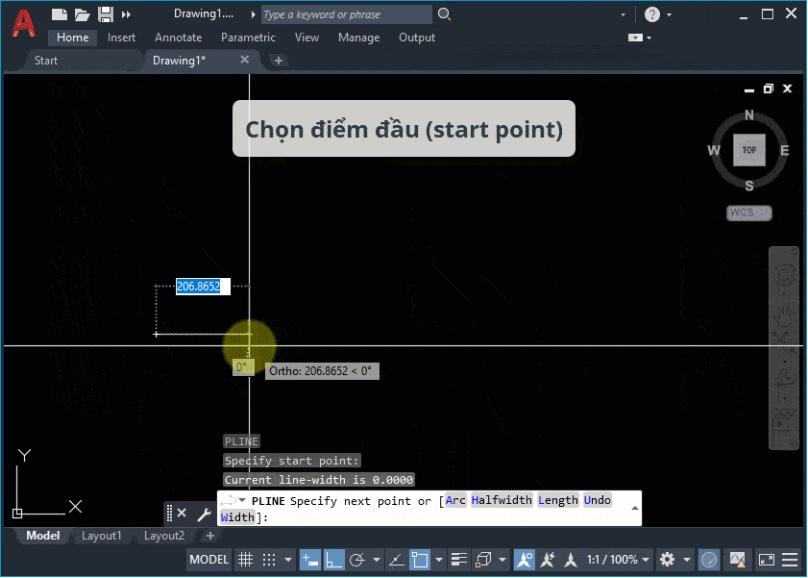
Bước 3: Nhập W để thay đổi chiều rộng và vẽ phần đầu mũi tên.
- Starting width = 0
- Ending width = 50
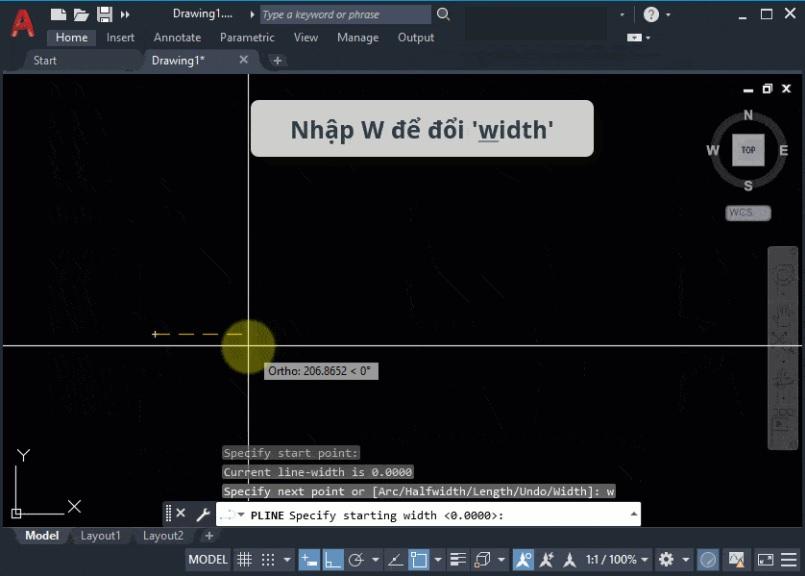
Bước 4: Nhập thông số chiều dài mũi tên.
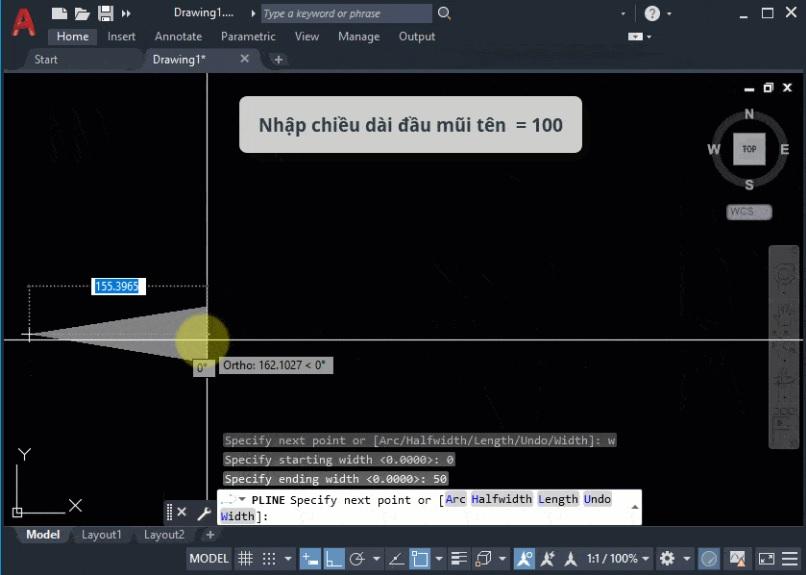
Bước 5: Bạn nhập W để thay đổi chiều rộng mũi tên.
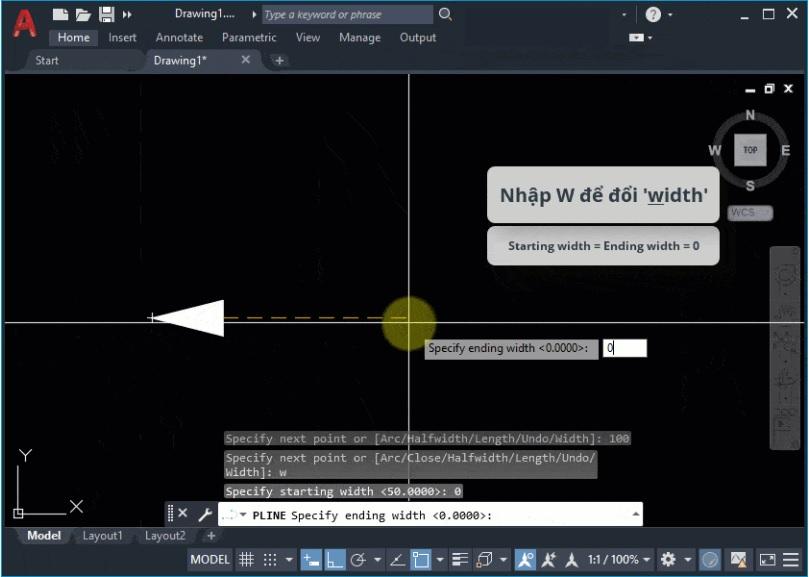
Bước 6: Bạn nhập tiếp chiều dài thân mũi tên -> Nhấn Enter.
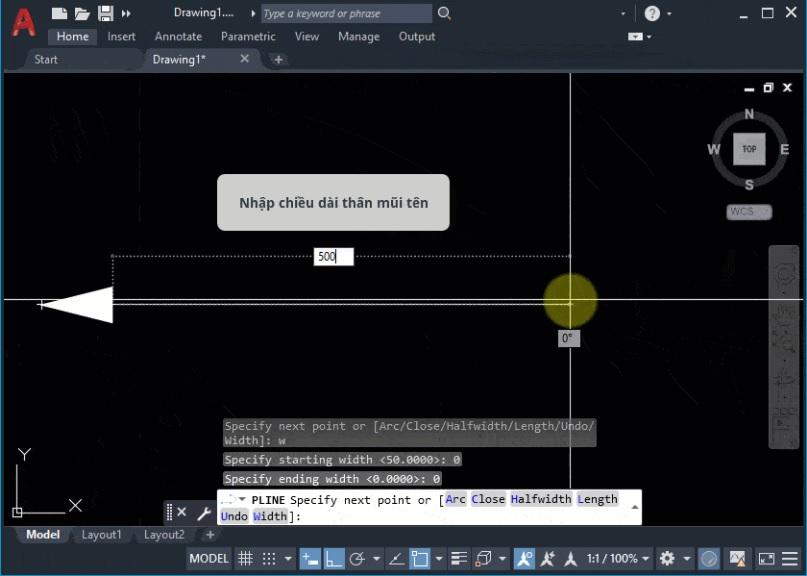
Như vậy chỉ với những bước đơn giản bạn đã có thể hoàn thành xong việc vẽ mũi tên trong CAD. Tùy thuộc mục đích bạn nên chọn 1 trong 2 cách kể trên để tối ưu thời gian, đảm bảo bản vẽ chính xác, thẩm mỹ.
Trên đây là toàn bộ hướng dẫn chi tiết về cách sử dụng lệnh vẽ mũi tên trong CAD. Gitiho hy vọng thông tin này hữu ích cho quá trình làm việc của bạn.
Xem thêm:
Lệnh vẽ hình chữ nhật trong Autocad
Giấy chứng nhận Đăng ký doanh nghiệp số: 0109077145, cấp bởi Sở kế hoạch và đầu tư TP. Hà Nội
Giấy phép mạng xã hội số: 588, cấp bởi Bộ thông tin và truyền thông








